
Wie alle Mobiltelefone verfügt das Samsung Galaxy A12 über zahlreiche Klingeltöne, die das System ab Werk mitbringt. Das Ändern der Standardeinstellung ist einfach, aber wenn Sie nicht wissen, wie es geht, erklären wir es hier Schritt für Schritt.
Denken Sie zunächst daran, dass für das Ändern des Klingeltons auf dem Samsung Galaxy A12 – und auf jedem anderen Samsung-Handy – keine Anwendungen von Drittanbietern oder ähnliches erforderlich sind. Darüber hinaus können Sie über die Einstellungen, in denen Sie dies tun können, unter anderem auch Lieder und sogar Sprach- und Audioaufnahmen als Klingeltöne auswählen, aber wir haben bereits ausführlicher erklärt, wie das geht.
SO KÖNNEN SIE DEN ANRUF ALLE AUF DEM SAMSUNG GALAXY A12 ÄNDERN
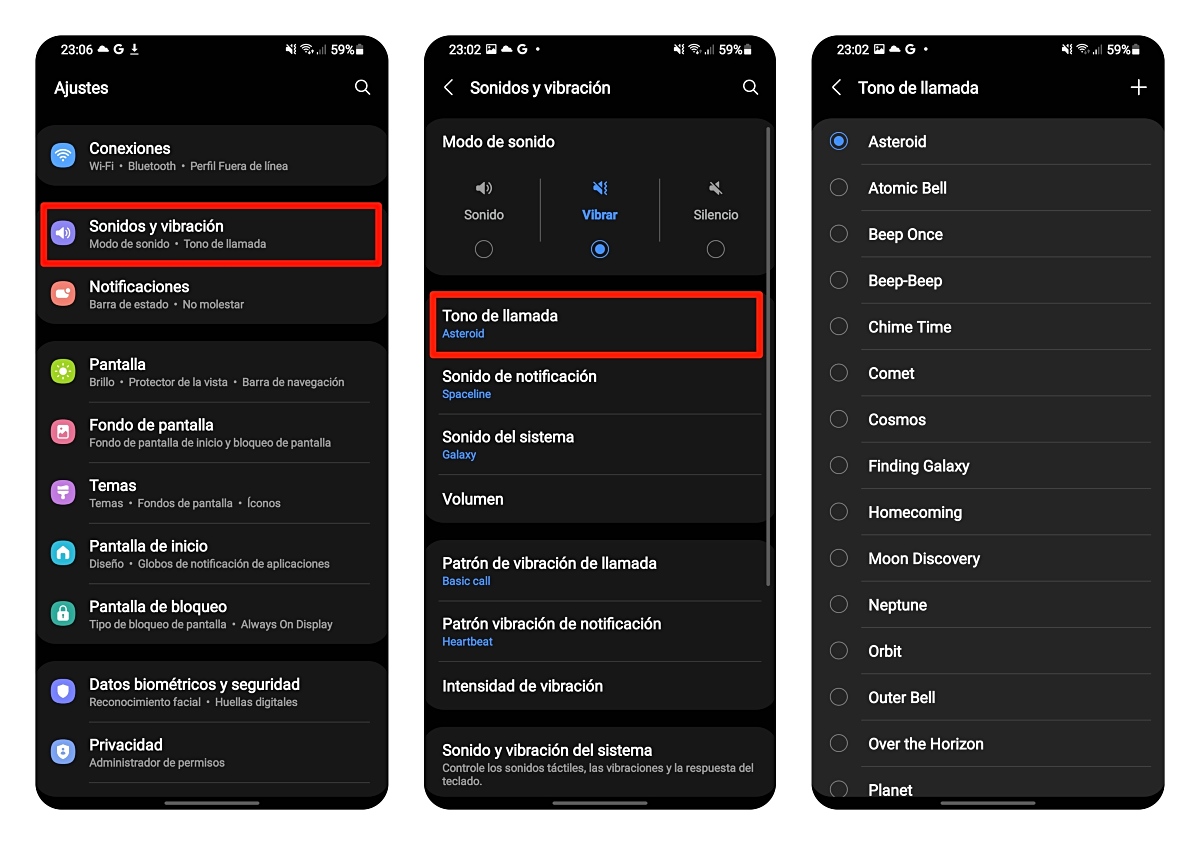
Der erste Schritt besteht darin , den Abschnitt Einstellungen zu öffnen. Suchen Sie dazu auf dem Startbildschirm oder in der App-Schublade nach dem Zahnradsymbol. Sie können auch über die Benachrichtigungsleiste auf die Samsung Galaxy A12-Einstellungen zugreifen, sie nach unten ziehen und dann auf das Zahnradsymbol klicken, das in der oberen rechten Ecke des Bildschirms angezeigt wird. Dann gehen Sie wie folgt vor:
- Suchen Sie das Feld Töne und Vibration und klicken Sie darauf. Dies ist einer der ersten Einträge in den Einstellungen.
- Nun drücken Sie die Klingelton - Taste . Dort finden Sie alle Töne, Klänge und Melodien, die mit Samsungs One UI verfügbar sind.
-
Wählen Sie dann den Klingelton, der Ihnen am besten gefällt ; hier ist alles der freien wahl überlassen. Durch einfaches Drücken wird der Klingelton ausgewählt und dann in einer Vorschau abgespielt.
- Jetzt müssen Sie nur noch aussteigen und voila. Sie haben den Klingelton auf Ihrem Samsung Galaxy A12 in wenigen Schritten und auf einfache Weise ausgewählt und geändert.
SIE KÖNNEN AUCH EIN LIED ALS KLINGELTON EINSTELLEN
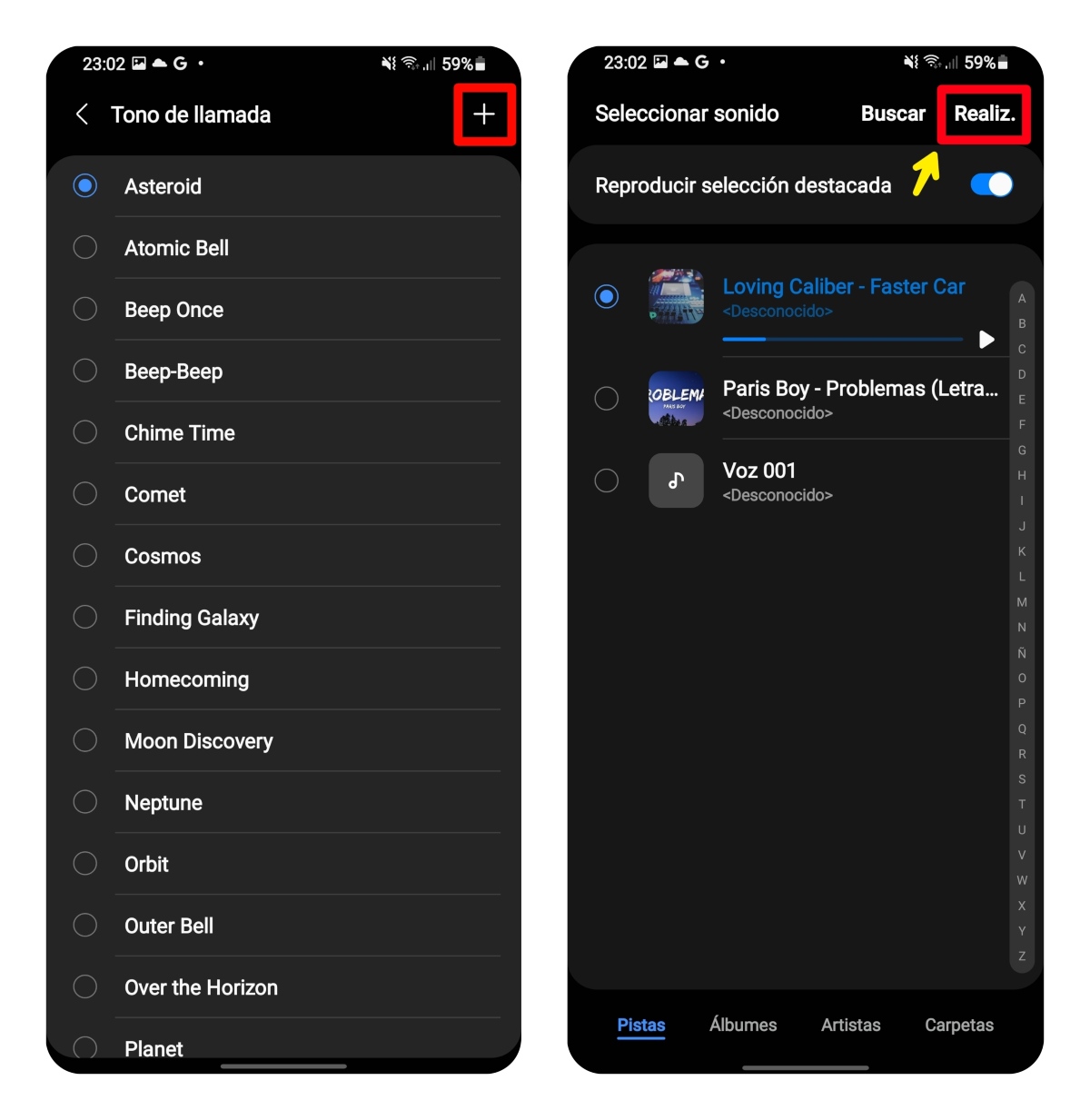
Wenn Sie ein Lied oder eine Audioaufnahme als Klingelton auf Ihrem Handy haben möchten und einige der Systemtöne nicht verwenden möchten, müssen Sie einfach das tun, was wir unten angeben:
- In den gleichen Einstellungen, in Klänge und Vibration , gehen auf der Rückseite Klingelton Abschnitt .
-
Klicken Sie dann auf das „+“-Symbol , das sich in der oberen rechten Ecke des Bildschirms befindet, und wählen Sie dort das Lied Ihrer Wahl aus, das als Klingelton erklingen soll. Sie können sich auch eine Wiedergabe als Vorschau anhören.
- Schließlich klicken Sie auf die Schaltfläche „Fertig“. , die sich in der oberen rechten Ecke des Bildschirms befindet, ohne weitere Umschweife.
Auf der anderen Seite können Sie über den gleichen Abschnitt für Töne und Vibration des Samsung Galaxy A12 die Option zum Vibrieren während des Tons konfigurieren und aktivieren, indem Sie einfach den dort angezeigten Schalter drücken. Dort können Sie wiederum wählen, ob das Handy nur klingeln oder stumm schalten soll. Sie können auch die Lautstärke von Klingelton, Multimedia, Benachrichtigungen und des Systems ändern, indem Sie auf den Eintrag Lautstärke klicken .
Die Vibrationsintensität des Telefons sowie jedes anderen Samsung-Handys kann auch über den Abschnitt Töne und Vibration der Handyeinstellungen geändert werden. Sie müssen nur nach unten gehen und auf den Eingang Vibrationsintensität drücken ; Dort können Sie die Intensität zwischen drei Stufen wählen, die niedrig, mittel und hoch sind und über einen Balken eingestellt werden können. Dies kann aus Bequemlichkeitsgründen sehr nützlich sein, wenn Sie sich in der Stille oder mit sehr geringer Lautstärke stark auf die Vibration des Mobiltelefons verlassen und trotzdem wissen möchten, wann sie Sie anrufen.